Preuzmite prekrasne screensaver na pametnom telefonu. Naljepnice i radna površina u Android, kako konfigurirati
U našem članku analizirat ćemo osnovne postavke radne površine i glavni izbornik Android na pametnom telefonu.
Desktop i izbornik
Za različite pametne telefone android sustav Pruža prisutnost nekoliko radnih prostora koji se mogu konfigurirati na vlastitom nahođenju. Vrijedi razmotriti niz google pretraživanje Smješten na radnoj površini u gornjem dijelu nemoguće je ukloniti na pametnom telefonu.
Radne tablice ispunite s različitim widgetima, bilo da je riječ o vremenskoj prognozi, sat ili bilo koji drugi widget. Android3.0 i 4,0 verzije pružaju promjenu vizualnih veličina widgeta. Možete to učiniti klikom na nju, nakon čega će se okvir pojaviti na zaslonu, koji kontrolira od kojih, bit će moguće i smanjiti i povećati veličinu widgeta.
Osim toga, možete stvoriti mape na radnoj površini pametnog telefona, ističući i prijenos na bilo koji položaj zaslona. U donjem dijelu, standardne 5 naljepnice, koje, ako je potrebno, mogu se zamijeniti na omiljene widgete ili mape
Naljepnice
Ako želite staviti oznaku iz svoje omiljene aplikacije ili popularnog widgeta na radnoj površini, za to morate kliknuti na ogrebotinu s desktopadapole, a ne da mu se ne pojavi. Smanjena slika radne površine bit će smještena na vrhu zaslona, \u200b\u200ba u donjoj etiketi i aplikacijama s widgetima i mapama. Ako želite prenijeti potrebnu stavku, morate kliknuti na njega prstom i povucite, držite na vrhu zaslona na smanjenu radnu površinu gdje želite instalirati ovu aplikaciju. U slučaju da je mjesto na radnoj površini nedostaje, Android sustav je poruka.
Popis widgeta može se vidjeti tako da ih pomicanjem s vodoravno ili popisom, verzija 4.0 također pruža potragu za dostupnim widgetima.
Ako se okrenete stariji android verzije, na primjer 2.3, dodavanje određenog elementa na radnoj površini može se izraditi jednostavnim pritiskom na widget ili ikonu i za kratko zadržavanje, nakon čega se pojavi izbornik. Zahvaljujući dugim pritiskom, ne možete samo dodati elemente, već i premjestiti ikone i widgete na bilo koje mjesto koje trebate ili prenijeti ih na druge stolne računala.
To jest, zamijeniti radnu površinu, korisnik koji razumije mora zamijeniti bacač.
Koje su stolna računala za Android
Odjavljenje za Android ima ogroman skup. Android politika tako da svaki korisnik ima veliki izbor i širok pristup postavkama uređaja. Evo nekoliko:
1. Apex Launcher
2. Nova lansera.
3. Pokretač PR.
4. Nemus lanser.
5. Holo Launcher.
Postoje lanseri s kojima možete glatko promijeniti animacije, dodavati efekte prilikom prebacivanja na drugi zaslon, promijenite vrste i pozadinu kućnih stranica.
Kako instalirati novu radnu površinu na vrh starog
Naravno, na svim novim uređajima s Androidom već postoji neka vrsta definiranog lanser. U pravilu, proizvođač dodaje vlastiti softver za pokretanje pokretača. I samo Google izdaje čisti android bez lansera. To se čini posebno kako bi se u početku ne poveže korisnika na bilo koju vrstu radne površine. Ali mijenjanje lansera je vrlo jednostavno. Za ovo trebate:
1. Preuzmite s Google Launchera u svoj dnevni boravak.
2. Instalirajte na uređaj s Android.
3. Dodirnite "dom".
4. Odaberite "zadano".
Ako se pojavile sumnje - u bilo kojem trenutku možete odbiti novi pokretač i vratiti se u prošlost. Ova mogućnost instalacije radne površine je još lakša nego, ali postoji drugačiji način.
Kako potpuno promijeniti lanseru na Androidu
Potpuna zamjena radne površine za Android je moguća samo ako postoji root pristup, jer morate urediti sustav / aplikaciju. Tako:
1. Prvo morate dobiti root prava za Android.
2. Zatim preuzmite željeni bacač u APK formatu i stavite ga u mapu sustava.
3. Postaviti ga potrebnu razinu prava (isto kao i druge aplikacije u ovoj mapi).
4. Odaberite Dom.
5. Postavite novi pokretač prema zadanim postavkama.
6. Ponovno pokrenite telefon.
7. Idite na System / App i uklonite stari pokretač odatle.
8. Zatim u podacima / Dalvik CashEu i podacima / podacima uklanjaju sve ostatke od starog.
9. Ponovno pokrenite uređaj i uživajte u novoj radnoj površini dok ne budete dosadno.
Android operativni sustav jako mnogo sliči prozorima. Ona također ima mape, datoteke i radni stol na androidu. Na njemu korisnik može postaviti oznake, stvoriti mape, dodavati widgete i još mnogo toga. Većina manipulacija se izvode pomoću standardnih funkcija. operacijski sustav, Neke dodatne značajke uključuju instaliranje softvera treće strane.
U većini postojećih pametnih telefona na androidu, sustav vam omogućuje da dodate novu radnu površinu. To može biti potrebno za korisnika u nekoliko slučajeva:
- Glavna stranica radne površine potpuno je začepljena oznakama;
- Potrebno je staviti veliki widget, koji se ne stavlja na staru stranicu;
- Morate stvoriti stranicu s jednim tipkama (na primjer, samo igre ili aplikacije za rad s dokumentima).
Stvorenje nova stranica Omogućuje vam da pojednostavite aplikacije na telefonu ili tabletu. Za neke korisnike mnogo je prikladnije od "Paint" svih programa i prečaca u jednoj mapi.
Stvorite radnu površinu može biti na nekoliko načina. Sve ovisi o modelu telefona i proizvođača. Prva metoda uključuje sljedeće korake:
Sada na dnu zaslona stolnog računala bit će nekoliko bodova koji signaliziraju broj stranica.

Na nekim modelima trebate napraviti "podešavanje" na zaslonu. Zatim ćete vidjeti popis dostupnih stolnih računala. Zatim (kao u prethodnom uputu), samo kliknite na tablicu s oznakom "+". Imajte na umu da prozor ima ikonu strelice odozgo. Uz to, možete odrediti koja radna površina na Androidu će biti glavna stvar. Nalazi se da će se sustav kretati nakon svakog pritiska središnjeg gumba.
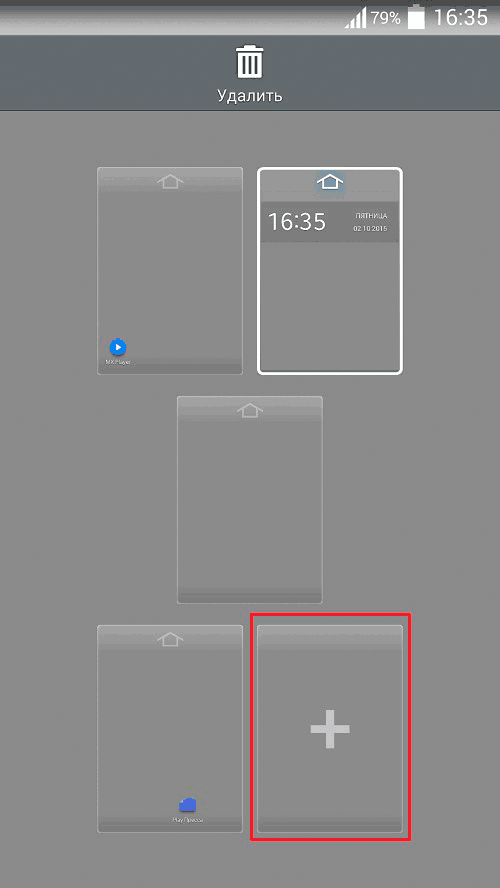
Na kasnijim verzijama operativnog sustava Android za stvaranje dodatne radne površine potrebno je:

Budite oprezni jer na nekim modelima broj stvorenih stranica može biti ograničen. Međutim, kao što je praksa pokazuje, domaćin svih potrebnih programa, aplikacija i brojnih widgeta, korisnik zgrabi 5 desktop stranica. Više komplicira korištenje pametnog telefona, dok je pretraživanje programa nezgodno.
Sada ćemo saznati kako ukloniti radnu površinu na vašem gadgetu. Uklanjanje programa i prečaca, mjesto se oslobađa na zaslonu. Koristite cijelu stranicu radne površine za jednu oznaku je iracionalna, tako da je logično prenijeti na drugo mjesto i izbrisati besplatnu stranicu. Možete ukloniti radnu površinu na nekoliko načina, sve ovisi o sučelju vašeg pametnog telefona. Razmotrite uklanjanje radne površine u prvoj metodi:
- Idite na radnu površinu koju želite izbrisati.
- Dodirnite slobodan prostor na zaslonu.
- Čim se stranice pojave, u gornjem desnom kutu kliknite križ da biste uklonili.

Na drugim uređajima idite na izbornik Desktop (to se radi pomoću "PINCH" na zaslonu). Nakon:
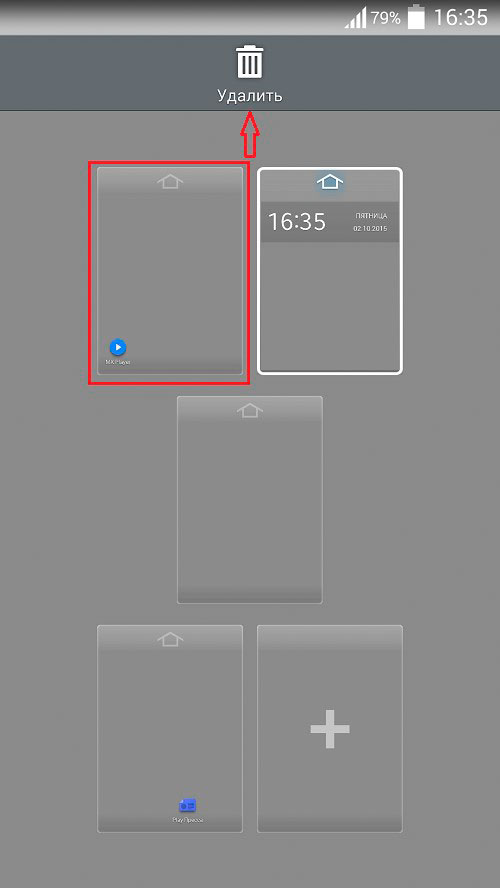
Budi oprezan! Remote Desktop će izgubiti sve prečace koji su na njemu. Ako želite vratiti stranicu, morat ćete ponovno postaviti sve ikone programa s općeg popisa.
Neki uređaji ne pružaju sličnu funkciju, ali ne bi se trebali uznemiriti, jer je moguće riješiti ovaj problem posebni programi-Luncher.
Pokretač - nove mogućnosti za vaš uređaj
U službenoj trgovini google aplikacije Igrat ćete naći prilično velik izbor posebnih programa, u ime koji će zadovoljiti Word Launcher. Takve su aplikacije pune korisničko sučeljekoji u većini slučajeva ima napredniju funkcionalnost u odnosu na standard.
Ako vaša verzija Android OS-a ne podržava stvaranje stolnih računala, posjetite "play tržište", a zatim preuzmite bilo koji poput pokretača sličnog. Budite sigurni da pročitate komentare drugih korisnika, kako se ne biste uhvatili zlonamjernim softver, Čim se pokrenite uređaj, pokrenite ga. Sada drugo sučelje će raditi na vašem gadgetu. Stvorite novu radnu površinu koju možete jednom od gore navedenih metoda.
Laincheri poput pametnog lanser, 360 lansera, buzz lansera su vrlo popularni. Oni imaju mnogo dodatne mogućnosti Postavljanjem grafičko sučelje, Desktop, a također pružaju nekoliko novih widgeta. Pokretač je pogodan za svaki telefon koji radi android upravljanje 4.0+.

Radite s naljepnicama, widgetima i mapama
Nakon što je stvorio radnu površinu, potrebno je ispuniti ga s nečim. Možete povući prečace i programe s drugog prozora, kao i dodati ih s općeg popisa. Možete to učiniti pomoću sljedećih naredbi sekvence:

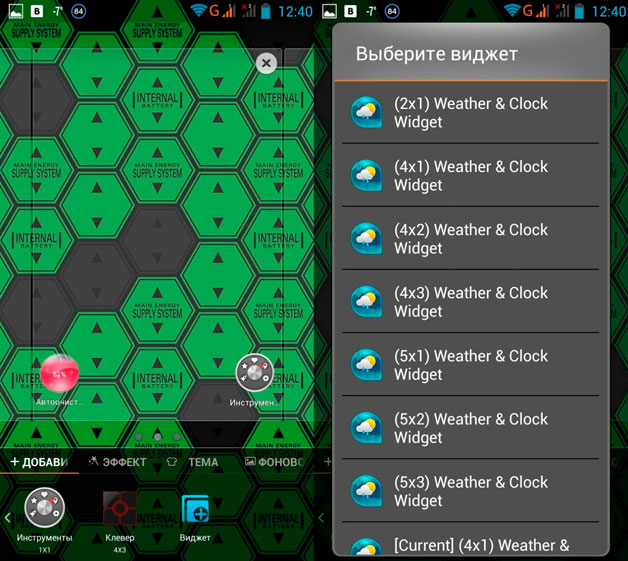
Kako ukloniti bilo koji element sučelja? Sve je vrlo jednostavno. Držite prst na njemu, a zatim povucite u područje "Delete" (ili na ikonu s košaricom).
Također možete stvoriti pakete po "lijepljenju" nekoliko prečaca. Da biste to učinili, povucite jednu ikonu na drugu, a sustav će automatski stvoriti mapu. Pritiskom na njega, vidjet ćete ikonu ureda. Uz to, možete promijeniti naziv mape i popis programa koji će biti prikazani u njemu.

Kao što možete vidjeti, manipuliraju stolna računala na uređajima s Androidom ne predstavljaju nikakve poteškoće. Većina postavki se izvode standardnim funkcijama. Ali ako vam to nije dovoljno, uvijek možete staviti snažan i višenamjenski bacač.
